Återställ all data från dina iOS-enheter, iTunes och iCloud backup.
[Fullständig guide] Hur man fixar livetext som inte fungerar iOS 26/18/17/16
Vill du prova Live Text, en ny funktion som lanserades i iOS 26/18/17/16, men Live Text fungerar inte? Oroa dig inte! Kontrollera din iOS-version och enhetsmodell först. Det finns 5 enkla lösningar i artikeln som hjälper dig att åtgärda problemet. Live-text fungerar inte på iOS 26/18/17/16. Sedan kan du dra nytta av den här kraftfulla funktionen för att extrahera all text från bilden, och du kan välja att kopiera, markera allt, översätta och dela. Läs detaljerna nu.
Guidelista
Del 1: 4 lösningar för att fixa Live Text som inte fungerar iOS 26/18/17/16 Del 2: Det bästa sättet att lösa problem med livetext som inte fungerar i iOS 26/18/17/16 [Snabbt och säkert] Del 3: Vanliga frågor om Live Text som inte fungerar iOS 26/18/17/16Del 1: 4 lösningar för att fixa Live Text som inte fungerar iOS 26/18/17/16
1. Kontrollera om din iOS 26/18/17/16 stöder livetext
Om din enhet inte stöder det fungerar inte Live Text på iOS 26/18/17/16. Innan du aktiverar Live Text måste du kontrollera om din iOS 26/18/17/16 stöder Live Text eftersom den här funktionen kräver ett A12 Bionic-chip. För att du enkelt ska kunna kontrollera om din enhet stöder det eller inte visar följande tabell de enheter som stöder Live Text.
| Lista över enheter som stöds | |
| iPhone | iPad |
| iPhone XR, iPhone XS/XS Max, iPhone 11/11 Pro, iPhone 12/12 Pro/12 Mini, iPhone SE (2:a generationen), iPhone 13/13 Pro/13 Max, iPhone SE (3:e generationen), iPhone 14/14 Plus/14 Pro, iPhone 15/15 Plus, iPhone 16/16 Pro/16 Pro Max, iPhone Air, iPhone 17/17 Pro/17 Pro Max | iPad Mini (5:e generationen), iPad Air (3:e/4:e/6:e generationen), iPad (8:e/9:e generationen) |
2. Se till att Live Text är aktiverat
När du öppnar en Foto-app på din iOS 26/18/17/16 ser du inte alternativet för Live Text. Du har troligtvis inte aktiverat den här funktionen i inställningarna, vilket leder till att din Live Text inte fungerar på iOS 26/18/17/16. Följ stegen nedan för att öppna din Live Text.
Steg 1Starta din inställningar app för att trycka på Allmän knapp.
Steg 2Då ska du trycka på Språk & Region knappen för att öppna ett nytt gränssnitt.
Steg 3Det sista steget är att kontrollera Live text alternativet längst ner.
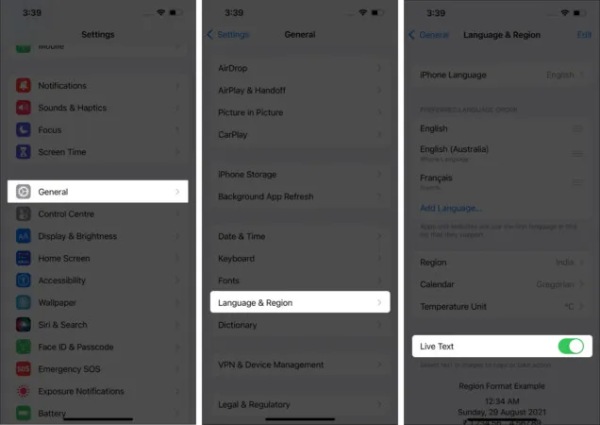
3. Aktivera Visa upptäckt text för kameran
Om du vill använda Live Text på din iOS 26/18/17/16 måste du tillåta att iPhone-kameran visar skannbar text. Så du kan aktivera funktionen Visa upptäckt text för att åtgärda att Live Text inte fungerar i iOS 26/18/17/16.
Steg 1Först bör du öppna din inställningar app och gå till Kamera.
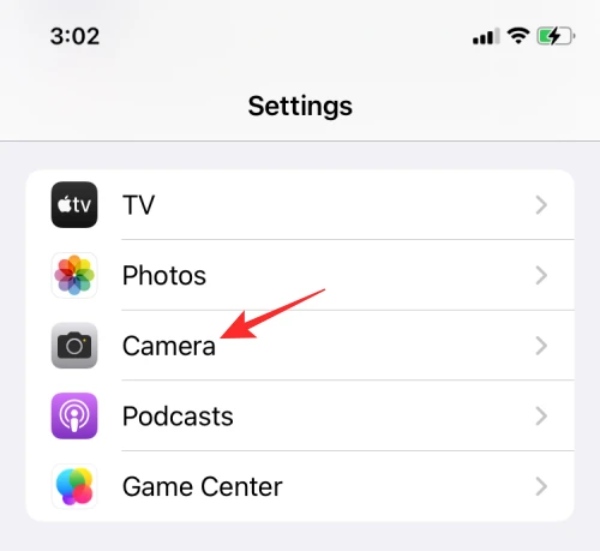
Steg 2Kolla Visa upptäckt text alternativ.
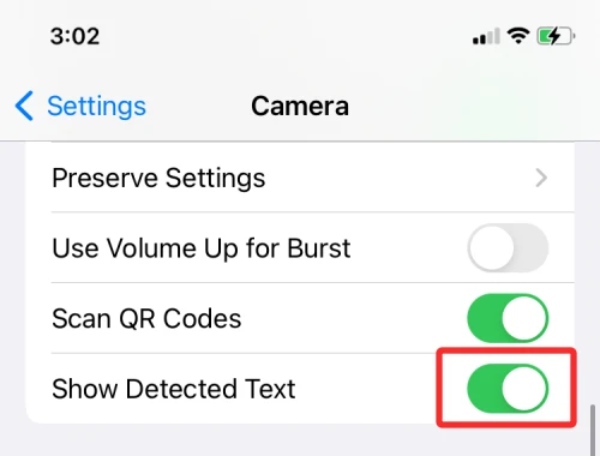
4. Återställ inställningar
Att återställa alla inställningar är också en metod för att åtgärda problem med att Live Text inte fungerar på iOS 26/18/17/16. Det här steget kan rensa alla lösenord, kort och annan data på iPhone. Men du kan säkerhetskopiera din iPhone och återställa allt detta när som helst. Så här återställer du alla inställningar.
Steg 1Du bör öppna inställningar appen först för att trycka på Allmän knapp.
Steg 2Tryck på knappen Återställ och du måste ange ett lösenord eller ett Apple ID-lösenord för att återställa. Tryck sedan på Radera allt innehåll och alla inställningar knapp.
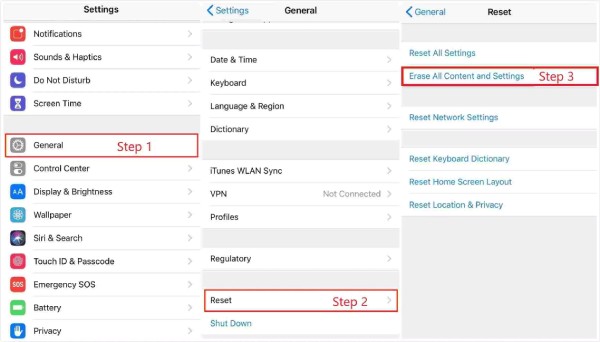
Del 2: Det bästa sättet att lösa problem med livetext som inte fungerar i iOS 26/18/17/16 [Snabbt och säkert]
Om ingen av ovanstående metoder kan lösa problemet med att Live Text inte fungerar i iOS 26/18/17/16, bör du prova 4Easysoft iPhone Data Recovery att fixa det. Det här utmärkta verktyget stöder iOS-systemåterställning för att fixa din trasiga, fastnade, svarta skärm eller på annat sätt problematisk iPhone/iPad/iPod till den vanliga, inklusive att fixa Live Text som inte fungerar iOS 15/16.

Åtgärda Live Text som inte fungerar iOS 18/17/16 med hög framgångsfrekvens och enkla klick.
Stöd säkerhetskopiering av dina data innan du löser den problematiska iPhone.
Återställ förlorad och raderad data från alla iOS-enheter.
Överför WhatsApp-meddelanden från din iPhone 15/14/13/12/11 till datorn i batch.
100% Säker
100% Säker
Steg 1Ladda ner 4Easysoft iPhone Data Recovery gratis på din enhet och starta den. Klicka på iOS Systemåterställning knappen, och du bör ansluta din iOS 18/17/16 och datorn med en USB-kabel. Klicka sedan på Start knappen för att upptäcka din enhet.

Steg 2Efter det kan du se all information om din iOS 26/18/17/16. Du kan klicka på Gratis snabbfix knappen för att fixa några enkla problem som en frusen skärm eller kraschat system. Annars måste du klicka på Fixera knappen för att göra ytterligare korrigeringar.

Steg 3Efter det kan du se all information om din iOS 26/18/17/16. Du kan klicka på knappen Gratis snabbfix för att åtgärda några enkla problem, som en frusen skärm eller ett kraschat system. Annars måste du klicka på knappen Fix för att göra ytterligare åtgärder.

Steg 4I det sista steget måste du välja rätt kategori, typ och modell av utrustningen. Välj sedan den fasta programvaran för olika iOS-versioner och klicka på Ladda ner knapp. Efter det klickar du på Nästa knappen för att börja fixa Live Text som inte fungerar på iPhone. Dessutom kan du även nedgradera eller uppgradera iOS-versionen.

Del 3: Vanliga frågor om Live Text som inte fungerar iOS 26/18/17/16
-
1. Varför fungerar inte min Live Text på iOS 26/18/17/16?
Det finns många anledningar till att lead Live Text inte kan fungera. Till exempel är bilden för suddig för att kännas igen. Ibland kan du inte använda Live Text utan att aktivera den. Du kan mjukåterställa din iPhone för att fixa det.
-
2. Hur använder jag Live Text iOS 26/18/17/16 på min iPhone?
Öppna albumet och välj en bild. Klicka nu på knappen Live Text-ikonen och markera texten. Denna funktion kommer automatiskt att utföra en sökning baserat på texten.
-
3. Hur löser jag Live Text som inte fungerar utan att förlora data?
Du kan säkerhetskopiera data med iTunes eller iCloud innan du åtgärdar problemet. Du kan också använda 4easysoft iPhone Data Recovery för att säkerhetskopiera och återställa data.
Slutsats
Det är ett vanligt problem att åtgärda problemet som Live-text fungerar inte på iOS 26/18/17/16. Lyckligtvis har det här inlägget avslöjat fem användbara sätt, du kan välja ett att använda utifrån dina behov och preferenser. Men det bästa tillvägagångssättet är att använda 4Easysoft iPhone Data Recovery. Det här verktyget kan hjälpa dig att lösa ditt iPhone-problem utan att förlora någon data.
100% Säker
100% Säker



